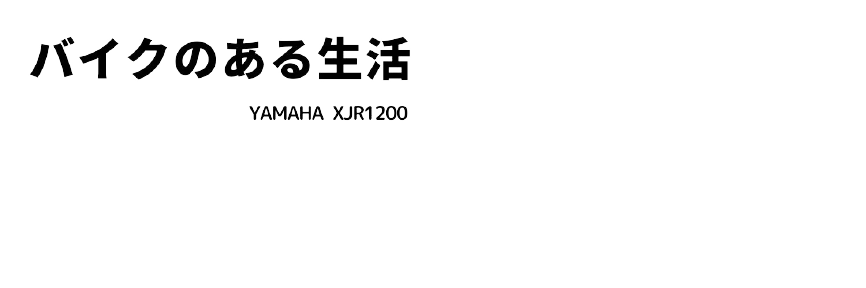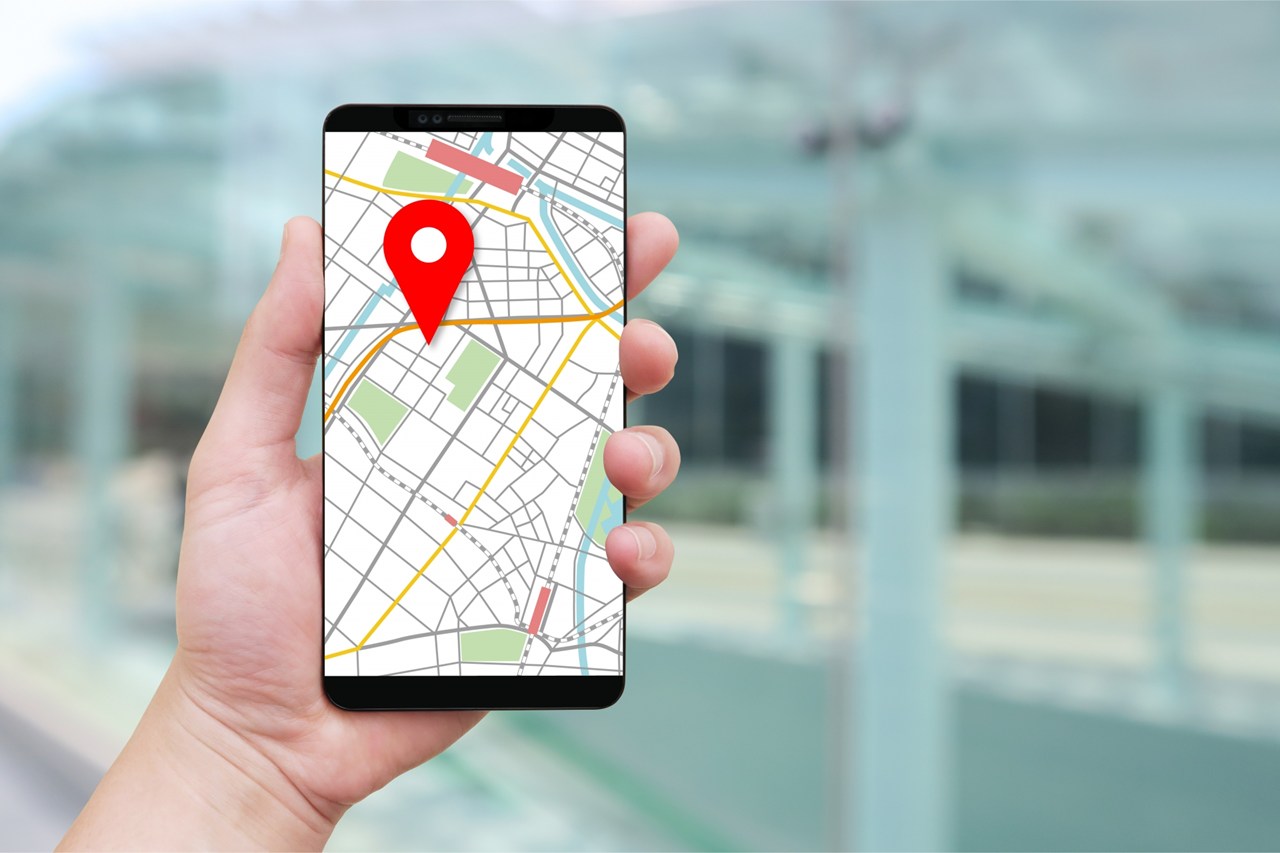これまで「バイクにナビなんて要らない」と思っていました。
なにしろ、私のツーリングはもっぱら日帰りや近場がメイン。ルートはだいたい頭に入っているし、地図を見れば十分だと信じていたんです。
そんな私が、Googleマップを本格的にナビとして使うようになったきっかけ——それは、四国の“端っこ”をすべて制覇する旅に出た時のことでした。
徳島市内を走行中、交差点が次々に現れ、信号のたびに地図を確認しようとするも、まったく見えない……。
そう、老眼です。細かい地図の文字やルートの分岐なんて、走行中は目を凝らしても読み取れない。
さらに追い打ちをかけたのが、雨天走行。スマホの画面は濡れた手では反応せず、次第にイライラが募るばかりでした。
「これでは旅が楽しめない……」
そう感じた私は、今回の旅で初めてGoogleマップをナビとして本格運用することにしました。
そして結果、思っていた以上に便利で頼れる相棒になってくれました。
とくに印象的だったのが、格安SIMでも安心して使える「オフラインマップ機能」と、「B+COMを通じて流れる音声ナビの的確さ」。
これまでの“ナビ不要論”をひっくり返されるほど便利だったのです。
このブログでは、実際に使って感じた「Googleマップをバイクナビとして使う方法とその利点・注意点」を、具体的に紹介していきます。
ナビを敬遠していた方こそ、一度読んでみてください。
あなたのツーリングが、もっと快適になるかもしれません。
ツーリングに「Googleマップ」は使えるのか?
【1】オフラインでも使える!格安SIMユーザーの強い味方。地図のダウンロード機能が超便利
Googleマップでは、Wi-Fi環境で走行予定エリアの地図をダウンロードしておけば、通信なしでもナビとして使用可能。
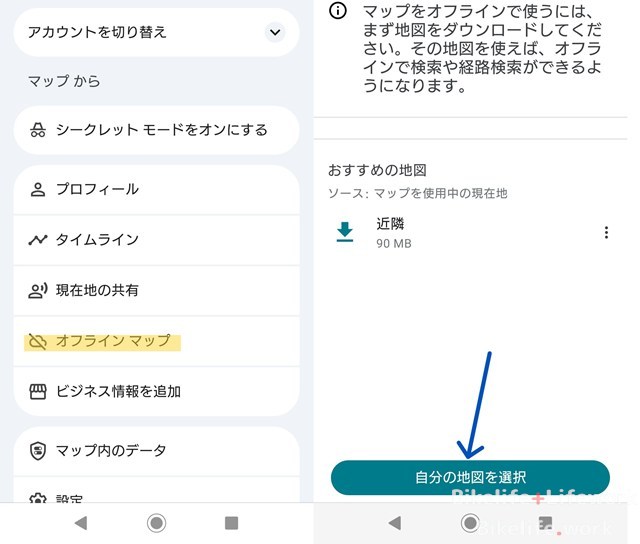
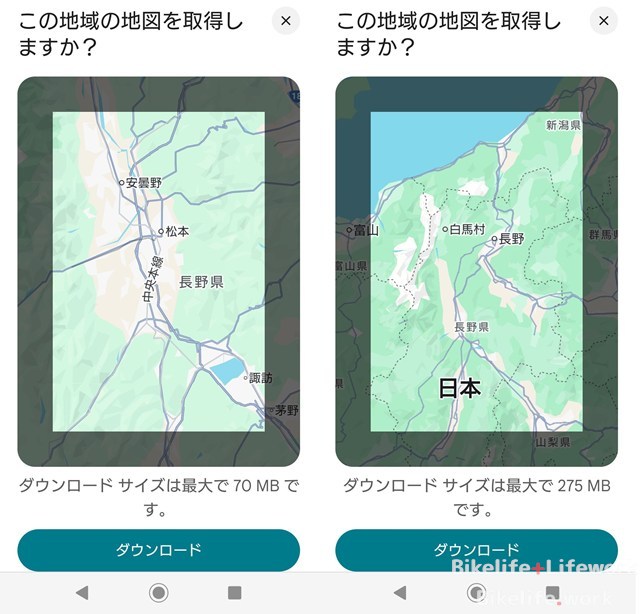
通信の遅い格安SIMや、Wi-Fi専用のタブレットでもOKなので、データ容量を気にせず安心して使えます。
【2】通信なしでもルート変更に対応!「リルート機能」も健在
これはびっくりしたのだけど、オフライン中でも道を間違えた際には自動でルートを再設定してくれます。
よくあるのは○○m先右折(左折)ですという案内があったにもかかわらず行き過ぎてしまうケース。そんな時でもリルート機能で案内が途切れない。
目的地までの案内が途切れないのは大きなメリットです。
【3】近くのガソリンスタンドやコンビニも検索可能
あと航続距離の短いバイクで心配なのは、知らない街でのガソリンスタンドの検索。
ダウンロードした地図内であれば、ガソリンスタンドやコンビニの検索もオフラインで可能。長距離ツーリングでの燃料補給や休憩場所探しにも安心です。
ただし高速道路を走行中の場合、一般道路の施設を案内してしまうこともあるので注意。
【4】B+COMなどのインカムと連携して音声ナビもバッチリ
インカム(B+COMなど)とスマホをBluetoothで接続すれば、音声案内もヘルメット越しにクリアに聞こえます。スマホを見なくても進行方向がわかるので、安全性もアップします。

あと、成功率はまだまだ低いのだけど、音声でうまく指示を出すことで案内をしてくれることも。
【5】タブレット派にも朗報。画面が大きくて地図が見やすい!
7〜8インチのタブレットをバイクにマウントすれば、地図の視認性が格段にアップ。
ただしバッテリー消耗はスマホ以上なので、モバイルバッテリーや電源の確保は必須です。
あと、タンクバッグに入れている場合、ハンドル周りにセットしたスマホと比べて視線移動が大きくなるので注意が必要。
【6】デメリットも要チェック|真夏の使用・バッテリー問題に注意

Googleマップは便利な反面、長時間使用でスマホが高温になりやすく、真夏は「高温警告」で画面が暗くなったり動作停止することも。
さらにナビ+音楽再生を同時に行うとバッテリーの消耗が激しく、長距離走行では電源対策なしだと不安が残ります。
USB電源を取り出せるようにしておくといったことや、モバイルバッテリーからの充電を検討しておいた方が良いです。
まとめ:通信に頼らずナビできるGoogleマップはツーリングの味方
✅ オフライン対応で格安SIMでも安心
✅ インカム連携で快適ナビ
✅ ガソリンスタンド検索もできる
✅ タブレットで視認性UP(ただし熱と電源は要注意)
通信制限やエリアの不安に悩まされず、ツーリングをもっと自由に楽しめるGoogleマップ。正しく使えば、これ以上ない相棒になるはずです。